惠普笔记本配置信息如何查看?
在当今数字化时代,笔记本电脑已成为我们工作和生活中的得力伙伴。购买任何笔记本电脑的时候,了解其配置信息是至关重要的一步。这不仅关系到你在使用过程中是否能够获得满意的性能体验,也关系到在未来的升级及维护上能否做出明智的选择。特别是对于品牌如惠普(HP)这样广受欢迎的笔记本电脑,掌握如何查看配置信息的方法尤其关键。无论你是惠普笔记本的初购者还是资深用户,这篇文章将为你提供全面的指导。
1.为什么要查看惠普笔记本的配置信息
在探讨如何查看惠普笔记本的配置信息之前,我们先了解一下了解这些信息的重要性。查看配置信息可以帮助用户:
确认硬件性能:确保笔记本的性能满足你的工作或娱乐需求。
兼容性检查:了解笔记本是否能运行你所需要的应用程序或游戏。
维修和升级决策:在硬件出现故障时,可以提供必要的信息以进行维修或升级。
了解笔记本价值:在转售或购买二手笔记本时,配置信息有助于评估其价值。
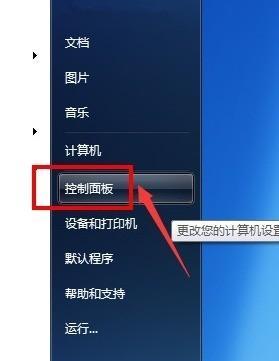
2.查看物理标签上的惠普笔记本配置
开始之前,请先查看你的惠普笔记本电脑上是否贴有物理标签,这些标签通常包含了快速且重要的配置信息。
2.1查看笔记本底部的标签
第一步:将惠普笔记本翻转过来,使底部朝上。
第二步:寻找笔记本底部中央或侧面的标签。通常这个标签会比较大,并且印有“Model”、“SerialNumber”等字样。
第三步:在标签上找到“ModelNumber”(型号)和“ProductNumber”(产品编号),这两个编号能帮你快速识别笔记本的基本配置。
2.2查看笔记本内部的标签(如有)
有些型号的惠普笔记本可能在电池仓内侧等位置设有额外的配置标签。
第一步:关闭笔记本,然后关机并拆卸电池(如可能)。
第二步:打开电池仓盖或查看笔记本内部。
第三步:寻找内部的标签,可能会提供如处理器型号、内存大小以及操作系统类型等信息。
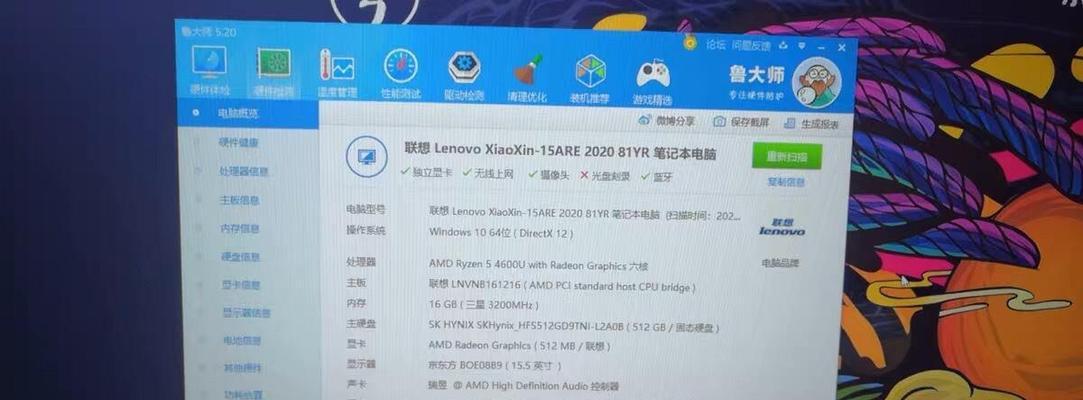
3.使用软件工具查看惠普笔记本配置
若要获得更详尽的配置信息,软件工具将是必不可少的帮手。
3.1系统信息工具
Windows操作系统内置的系统信息工具是查看硬件配置的好方法。以下是详细步骤:
第一步:点击“开始”菜单。
第二步:在搜索框中输入“系统信息”并点击相应的结果。
第三步:在系统信息窗口中,你可以查看处理器、内存、BIOS版本等详细信息。
3.2第三方软件工具
使用第三方软件工具如CPU-Z、GPU-Z等,可以提供更为专业和详细的硬件信息。
第一步:从官方网站下载并安装CPUZ或GPUZ等工具。
第二步:运行软件并查看其提供的处理器、显卡、主板和内存等信息。
3.3操作系统自带工具
在较新的Windows10或Windows11系统中,可以利用“设置”来查看配置:
第一步:点击“开始”菜单,然后选择“设置”。
第二步:选择“系统”>“关于”。
第三步:在这里你可以查看设备名称、处理器、安装好的内存大小、设备规格等信息。
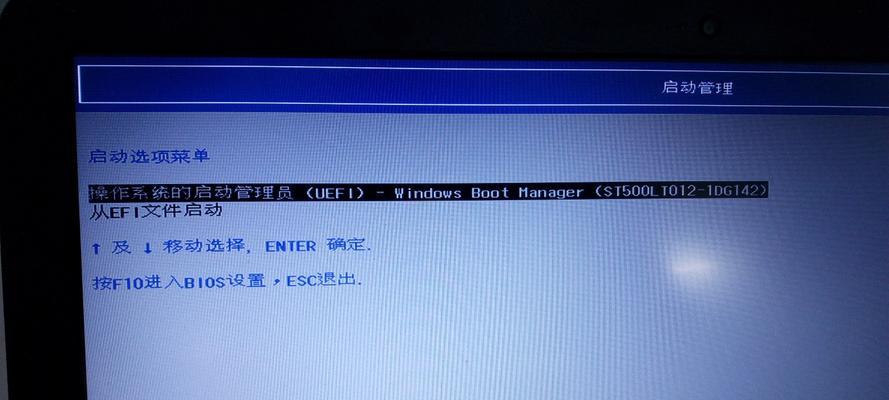
4.惠普官方支持及服务标签
惠普官方提供了一个名为“HPSupportAssistant”的软件,它可以帮助用户更好地了解和管理笔记本的配置和维护信息。
第一步:访问惠普官方网站或使用惠普笔记本自带的“HPSupportAssistant”软件。
第二步:按照软件界面的指示进行系统检查,了解详细的硬件配置信息。
第三步:此软件还会提供驱动更新和其他系统维护方面的帮助。
5.常见问题及解答
问题:惠普笔记本的型号众多,我在购买时该如何选择?
解答:在选购惠普笔记本时,应根据自己的实际需求来决定。考虑因素包括屏幕大小、处理器类型、内存大小、存储类型与容量、显卡性能、连接端口数量、电池续航以及设计外观等。购买前最好能够亲自体验或者查看详细的评测报告。
问题:查看了配置信息后,如何判断笔记本的性能是否满足我的需求?
解答:根据你预想使用的应用程序或游戏的最低系统要求来判断。如果笔记本的配置信息高于或等于推荐的配置要求,那么它通常能够满足你的需求。可以参考网络上的性能评测和用户反馈。
问题:如果我想升级我的惠普笔记本,有哪些配置是可以升级的?
解答:通常,内存(RAM)和硬盘(SSD/HDD)是较容易升级的组件。部分型号的主板还可能允许升级处理器,但升级显卡的可能性较小。在进行任何升级之前,请务必查阅惠普官方文档确认兼容性并了解升级的风险。
6.通过以上
通过以上步骤,无论是通过查看物理标签、使用系统自带工具、第三方软件还是官方支持工具,你都可以轻松地获取关于惠普笔记本的详细配置信息。了解这些信息对于购买决策、设备维护及升级至关重要。希望本文的内容能够帮助你全面了解你的惠普笔记本电脑,从而做出更明智的选择。
版权声明:本文内容由互联网用户自发贡献,该文观点仅代表作者本人。本站仅提供信息存储空间服务,不拥有所有权,不承担相关法律责任。如发现本站有涉嫌抄袭侵权/违法违规的内容, 请发送邮件至 3561739510@qq.com 举报,一经查实,本站将立刻删除。
- 上一篇: 电脑内存占用率高怎么释放?设置方法是什么?
- 下一篇: 徐峰电脑配置怎么样啊知乎?如何查看详细信息?
- 站长推荐
-
-

Win10一键永久激活工具推荐(简单实用的工具助您永久激活Win10系统)
-

华为手机助手下架原因揭秘(华为手机助手被下架的原因及其影响分析)
-

随身WiFi亮红灯无法上网解决方法(教你轻松解决随身WiFi亮红灯无法连接网络问题)
-

2024年核显最强CPU排名揭晓(逐鹿高峰)
-

光芒燃气灶怎么维修?教你轻松解决常见问题
-

解决爱普生打印机重影问题的方法(快速排除爱普生打印机重影的困扰)
-

红米手机解除禁止安装权限的方法(轻松掌握红米手机解禁安装权限的技巧)
-

如何利用一键恢复功能轻松找回浏览器历史记录(省时又便捷)
-

小米MIUI系统的手电筒功能怎样开启?探索小米手机的手电筒功能
-

华为系列手机档次排列之辨析(挖掘华为系列手机的高、中、低档次特点)
-
- 热门tag
- 标签列表
- 友情链接










